Tutorial: Bing-Conversion-Tracking in WordPress [Microsoft Ads]
Veröffentlicht: 2023-05-04Möchten Sie erfahren, wie Sie Bing-Conversion-Tracking auf Ihrer WordPress-Website einrichten?
Indem Sie Ihre Microsoft Advertising (Bing Ad)-Conversions nachverfolgen, können Sie sehen, was für Ihre Werbestrategie funktioniert und was nicht. Dies ist der Schlüssel zur Verbesserung Ihrer Werbekampagnen, zur Steigerung des Umsatzes und zum schnelleren Wachstum Ihres Unternehmens!
In diesem Artikel führen wir Sie Schritt für Schritt durch den Prozess. Bevor wir beginnen, sehen wir uns genauer an, was ein UET-Tag ist.
Was ist ein Microsoft (Bing) UET-Tag?
Ein Bing-UET (manchmal auch als Bing-Pixel oder Microsoft-Tag bezeichnet) ist ein universeller Ereignisverfolgungscode. Das heißt, es handelt sich um ein kleines Code-Snippet, das Sie auf Ihrer Website installieren, um das Conversion-Tracking von Microsoft Ads (Bing Ads) zu ermöglichen.
Normalerweise würde das Überwachen und Verfolgen Ihrer Anzeigen mit Microsoft (Bing) Analytics in WordPress die manuelle Installation des UET-Tag-Codes (Universal Event Tracking) auf allen Seiten Ihrer Website erfordern, was wahrscheinlich etwas überwältigend klingt.
Zum Glück für WordPress-Benutzer gibt es tatsächlich eine wirklich einfache Möglichkeit, Ihr Bing UET-Tag einzurichten und mit der einfachen Verfolgung von Conversions zu beginnen. Das Beste ist, dass Sie keinen Code verwenden müssen, um es einzurichten!
Was macht ein Bing UET-Tag?
Ein Microsoft (Bing) UET-Tag oder Tracking-Code ermöglicht die Aufzeichnung der Aktionen Ihrer Website-Besucher nach dem Klicken auf Ihre Anzeige, wodurch Sie Konversionsereignisse nachverfolgen können.
Außerdem können Sie Seitenaufrufe verfolgen und Ihre Zielgruppen kategorisieren. Dies hilft Ihnen, Ihre Zielgruppen besser zu verstehen und einen Remarketing-Plan zu erstellen, der sich auf die richtige Zielgruppe für Bing-Retargeting konzentriert (Anzeigen, die auf eine Zielgruppe ausgerichtet sind, die bestimmte Seiten auf Ihrer Website angesehen hat).
Denken Sie, es klingt sehr nach Google Analytics? Ja, du hast recht. Ein UET-Tag von Microsoft Advertising (Bing) ist der Funktionsweise eines Google-Tags zum Verfolgen von Google Ads (AdWords)-Conversions sehr ähnlich.
So verfolgen Sie Microsoft Ads (Bing)-Conversions
Zunächst zeigen wir Ihnen, wie Sie ein neues Microsoft Ads-Conversion-Ziel und ein neues UET-Tag erstellen. Dann zeigen wir Ihnen den einfachsten Weg, es zu Ihrer WordPress-Site hinzuzufügen.
Sie haben das Conversion-Tracking für Ihre Bing Ads im Handumdrehen eingerichtet! Hier sind die Schritte, die wir durchlaufen werden:
- Schritt 1: Installieren Sie MonsterInsights
- Schritt 2: Richten Sie ein neues Conversion-Ziel für Microsoft Ads (Bing) ein
- Schritt 3: Passen Sie Ihr Conversion-Ziel und Ihren Trigger an
- Schritt 4 : Richten Sie das Microsoft Ads-UET-Tag ein
- Schritt 5: Installieren Sie das PPC-Tracking-Addon
- Schritt 6: Kopieren Sie Ihre Microsoft Ads-Tag-ID-Nummer
- Schritt 7: Fügen Sie Ihre Tag-ID in WordPress ein
Schritt 1: Installieren Sie MonsterInsights
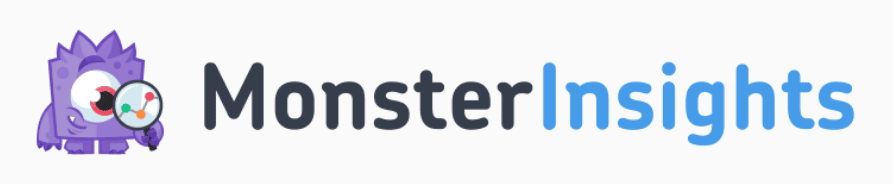
MonsterInsights ist das beste Google Analytics-Plug-in für WordPress, und mit seinem Ad-Tracking-Addon können Sie Ihr Microsoft Ads (Bing) UET-Tag installieren, um Conversions aus Ihren Anzeigen mit nur wenigen Klicks zu verfolgen.
Mit dem PPC-Ad-Tracking-Addon können Sie Ihre Bing Ad-Seitenaufrufe und -käufe in WordPress ganz einfach nachverfolgen. Außerdem lässt es sich mit WooCommerce, Easy Digital Downloads, LifterLMS, MemberPress und GiveWP für das Conversion-Tracking integrieren.
Sie erhalten auch Zugriff auf unzählige andere Google Analytics-Funktionen, wie zum Beispiel:
- E-Commerce-Tracking mit einem Klick
- Formular-Conversion-Tracking
- Autorenverfolgung
- Conversion-Tracking von Google und Meta (Facebook).
- Ausgehende Linkverfolgung
- Video-Play-Tracking
- Und vieles mehr
In späteren Schritten verwenden wir das PPC Ads Tracking-Addon, um Ihr Bing UET-Tag zu installieren. Um auf das Addon zuzugreifen, benötigen Sie MonsterInsights Pro. Jetzt loslegen!
Eine vollständige Anleitung zum Einrichten von MonsterInsights finden Sie in unserem Leitfaden zum richtigen Hinzufügen von Google Analytics zu WordPress.
Sind Sie bereit, Ihr Bing-Conversion-Tracking in Microsoft-Werbung einzurichten? Tauchen wir ein.
Schritt 2: Richten Sie ein neues Conversion-Ziel für Microsoft Ads (Bing) ein
Gehen Sie zunächst zu Microsoft Advertising und melden Sie sich bei Ihrem Konto an.
Klicken Sie oben auf Tools , suchen Sie Conversion-Tracking » Conversion-Ziele und klicken Sie darauf:
Hinweis: Wenn Ihr oberes Menü weniger Optionen hat und Smart Pages mit nur wenigen Elementen unter Tools anzeigt, klicken Sie in Ihrer linken Seitenleiste (Screenshot) auf Upgrade to Expert , um auf die von uns verwendeten Tools zuzugreifen.
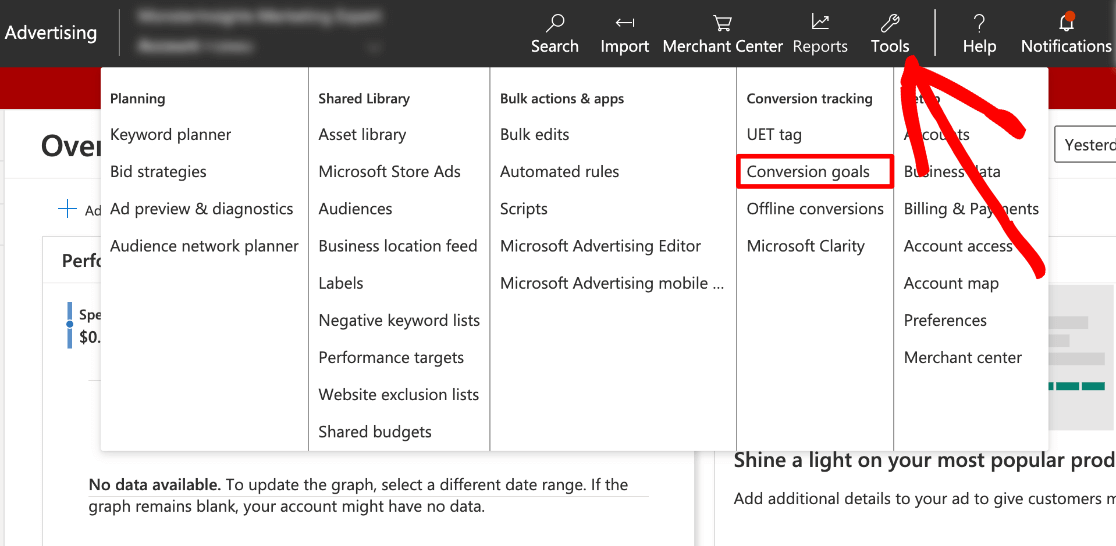
Klicken Sie unter Conversion-Ziele auf die blaue Schaltfläche +Erstellen :
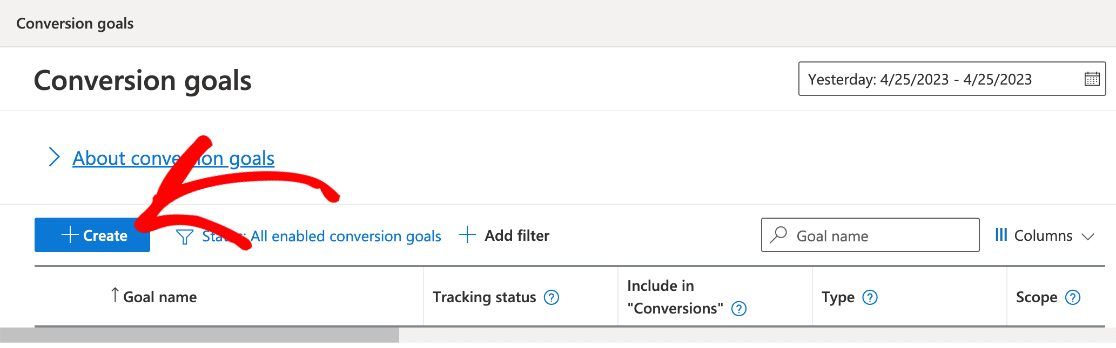
Jetzt sehen Sie 3 Arten von Conversions zur Auswahl. Sie richten Microsoft Ads-Conversion-Tracking auf WordPress ein, wählen Sie also Website aus und klicken Sie auf Weiter .
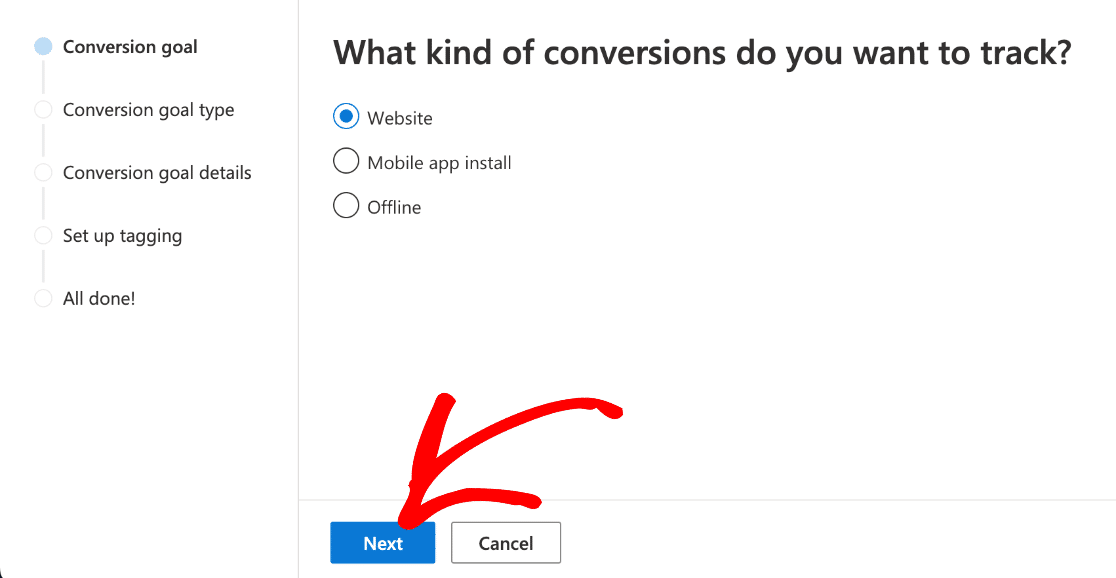
Jetzt müssen Sie die Dropdown-Liste verwenden, um eine Zielkategorie für Ihre Conversion auszuwählen. Die drei wichtigsten sind Sales , Leads und Others . Unter jeder Kategorie sehen Sie spezifischere Conversion-Ereignisse zur Auswahl.
Für unser Tutorial werden wir Verkäufe nachverfolgen » Begin Checkout . Das heißt, jedes Mal, wenn ein Kunde nach dem Klicken auf die Anzeige den ersten Schritt im Checkout-Prozess macht, wird eine Conversion gezählt.
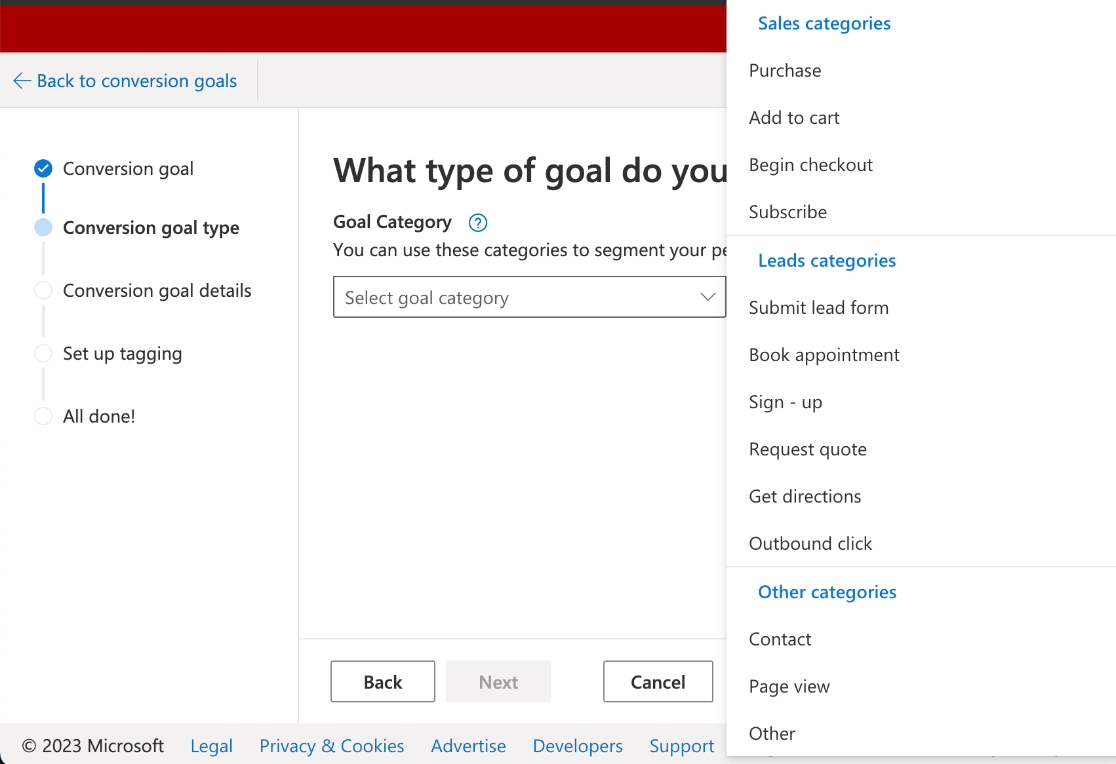
Nachdem Sie Ihren Conversion-Typ ausgewählt haben, wird unten eine weitere Frage mit einer Auswahl für den Zieltyp ausgefüllt (die spezifische Interaktion, die eine Conversion auslöst).
Wenn Sie Ihre Microsoft Ad (Bing)-Conversions in Ihrem WordPress-Dashboard verfolgen und unsere einfache Methode ohne Code verwenden möchten, müssen Sie Ziel-URL auswählen. Wenn Ihre Conversion-Kategorie Käufe ist, können Sie auch Produkt auswählen, um Ihre WooCommerce-Conversions zu verfolgen.
Hinweis: Sie sehen die zusätzliche Option Ereignis zusammen mit einigen weiteren Zieltypen unter Andere . Wenn Sie eine dieser Optionen als Conversion-Trigger verwenden möchten, empfehlen wir Ihnen, sich WPCode anzusehen, um Hilfe bei der Installation von benutzerdefinierten Code-Snippets und Tracking-Tags zu erhalten.
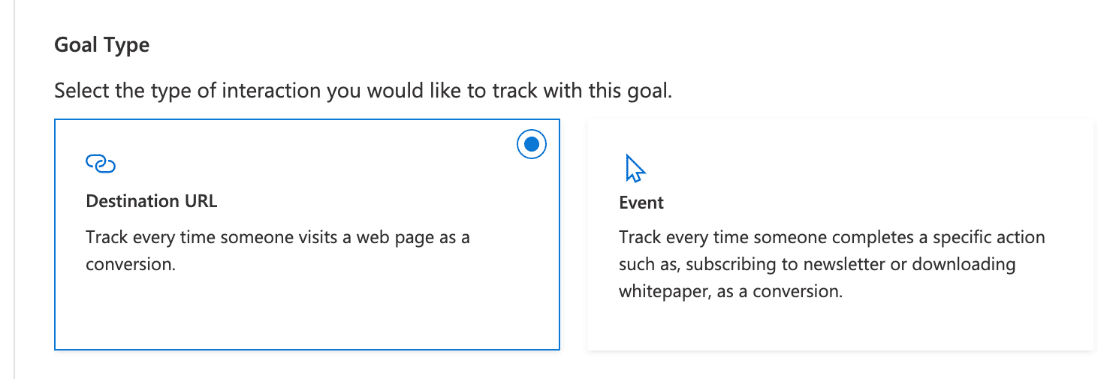
Da wir den Beginn des Bezahlvorgangs als unser Ereignis verfolgen (keinen Kauf), richten wir unser E-Commerce-Conversion-Tracking nach Ziel-URL ein. Wenn Sie fertig sind, fahren Sie fort und drücken Sie unten auf die Schaltfläche Weiter .
Schritt 3: Passen Sie Ihr Conversion-Ziel und Ihren Trigger an
Als Nächstes müssen Sie die Felder unter Zielvorhaben erstellen ausfüllen. Benennen Sie zunächst Ihr Conversion-Ziel. Denken Sie daran, sobald Sie Ihr Ziel benannt haben, können Sie diesen Namen in Zukunft nicht mehr verwenden. Es ist am besten, spezifisch zu sein, um alles auf der ganzen Linie organisiert zu halten.

Wählen Sie nun Ihren Ziel-URL- Typ aus den vier Optionen im Dropdown-Menü aus (wir erklären sie weiter unten). Geben Sie dann das Ziel für Ihre Conversion in das Feld daneben ein.
Das letzte Feld hier ist Revenue . Hier entscheiden Sie, wie Sie den Conversion-Wert in Bing Ads verfolgen und den Wert jeder Conversion festlegen.
Wenn Sie Produktkäufe verfolgen, möchten Sie wahrscheinlich die zweite Option festlegen und variable Einnahmen verwenden, was bedeutet, dass der Wert von Conversion-Aktionen variieren kann (z. B. nach Kaufpreis).
Für unser Seitenaufrufereignis setzen wir unseren Wert für jede Conversion auf den gleichen Wert (10,00 $). Fahren Sie fort und geben Sie den Wert ein, den Sie zuweisen möchten, oder den Standardwert, wenn Sie eine UET-Variable verwenden.
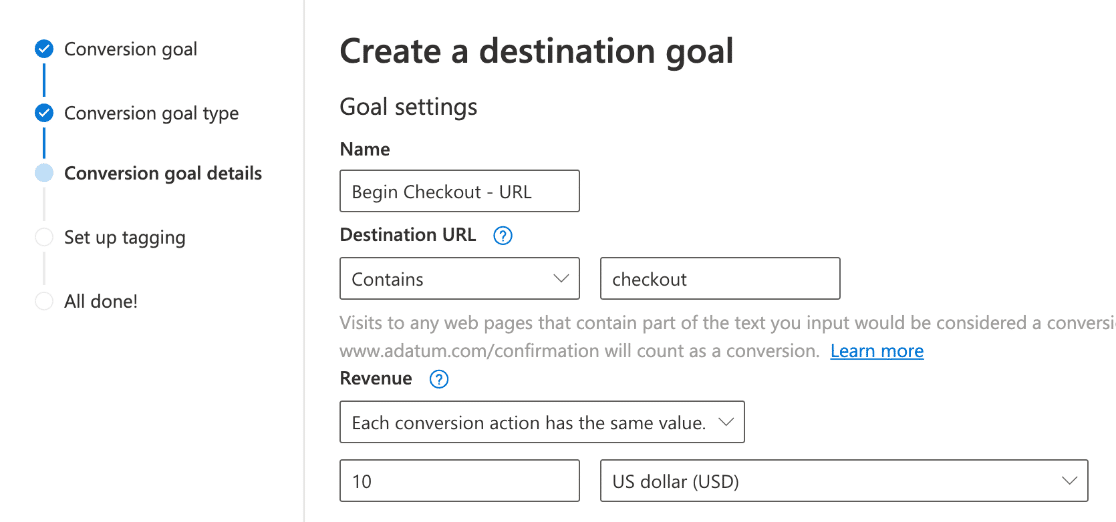
Hier finden Sie weitere Erläuterungen zu den verschiedenen Arten von Ziel-URLs von oben. Beachten Sie, dass keiner der Zieltypen http(s) oder www zählt, um die Eingabe mit der Conversion-URL abzugleichen.
- Gleich bedeutet, dass die Eingabe genau mit der von Ihnen eingegebenen Ziel-URL übereinstimmen muss, damit sie als Bing-Anzeigen-Conversion gezählt wird.
- Beginnt mit bedeutet, dass die Eingabe vom Beginn der Eingabe bis zum letzten Zeichen, das Sie für das Ziel eingeben, mit Ihrer Zeichenfolge identisch sein muss.
- Enthält bedeutet, dass die Conversion-Zeichenfolge nur irgendwo in der Eingabe-URL vorhanden sein muss, um als Microsoft Ads-Conversion-Ereignis zu zählen.
- Regulärer Ausdruck ist eine erweiterte Option, bei der Sie Sonderzeichen verwenden können, um Platzhalter und flexible Übereinstimmungen zu ermöglichen. Wir würden es nicht empfehlen, es sei denn, Sie sind bereits sehr vertraut mit der Erstellung regulärer Ausdrücke, die Ihren URLs entsprechen.
Wir haben „Contains “ verwendet und als Ziel für die Seitenaufrufe „Zur Kasse“ eingegeben. Auf diese Weise zeichnet das Tracking von Microsoft (Bing) eine Conversion immer dann auf, wenn „zur Kasse“ in der URL steht, unabhängig von anderen Zeichenfolgen, die von Seiten angehängt sind, die der Kunde vor Beginn der Kasse besucht hat.
Direkt unter Umsatz sehen Sie in den erweiterten Einstellungen weitere Konversionsanpassungen und es gibt einen Abschnitt, den wir Ihnen auf jeden Fall empfehlen sollten: Anzahl .
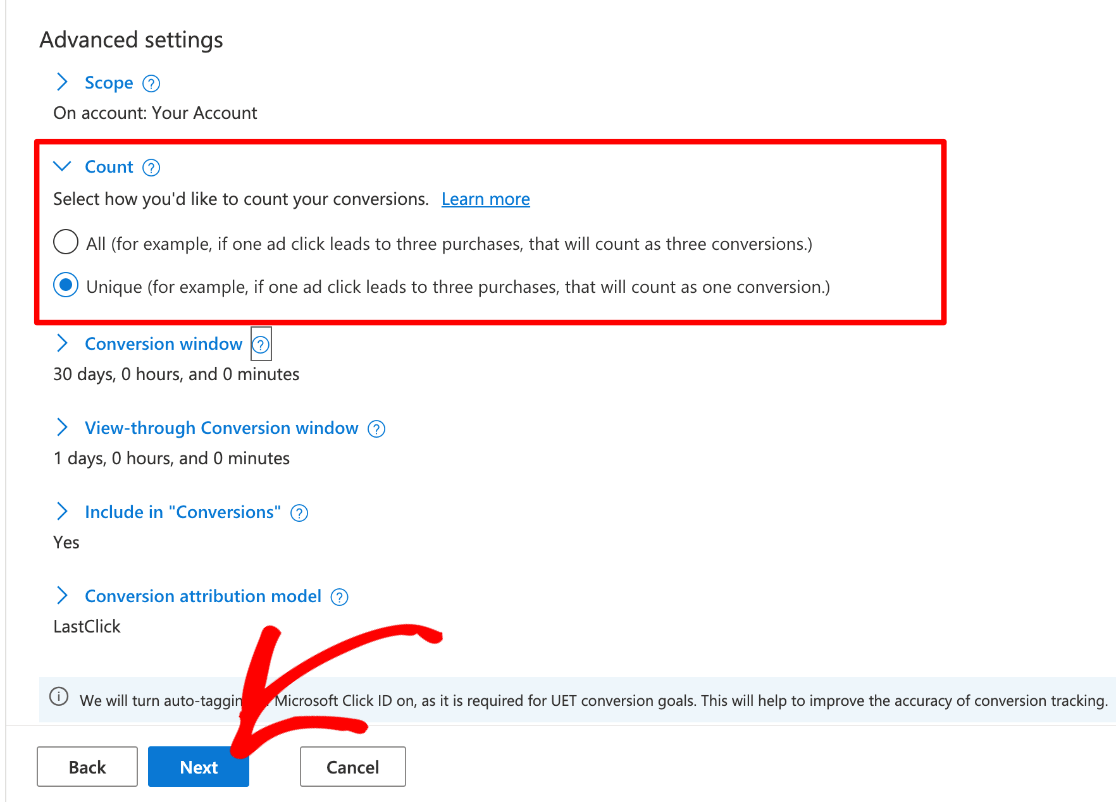
Mit der Einstellung „Anzahl“ können Sie entscheiden, ob Ihr Werbe-Tracking bei jedem Auslösen des Ereignisses eine Conversion aufzeichnet oder nur, wenn es einmalig ist.
Wenn Sie beispielsweise wie wir den Beginn des Checkout-Prozesses verfolgen, sollten Sie nur das erste Mal aufzeichnen, wenn ein Kunde „Checkout“ in seiner URL hat. Aber wenn Sie Einkäufe verfolgen, möchten Sie jeden Verkauf aufzeichnen.
Hinweis: Microsoft Ads (Bing) verwendet bereits die standardmäßige automatische Tag-Kennzeichnung, um dem Anzeigenklick jedes Besuchers eine eindeutige ID zuzuweisen. Wenn Sie also eine eindeutige Zählung verwenden, ist diese bereits eingerichtet.
Sie können auch alle anderen erweiterten Einstellungen bearbeiten, z. B. Umfang , Conversion- Fenster oder Conversion-Zuordnungsmodell .
Wenn Sie fertig sind, drücken Sie die Schaltfläche Weiter .
Schritt 4: Richten Sie das Microsoft Ads-UET-Tag ein
Es ist an der Zeit, Ihr Microsoft Advertising (Bing) UET-Tag einzurichten. Angenommen, Sie richten zum ersten Mal ein Conversion-Tag ein, wählen Sie die erste Option Nein aus und drücken Sie unten auf Speichern und weiter .
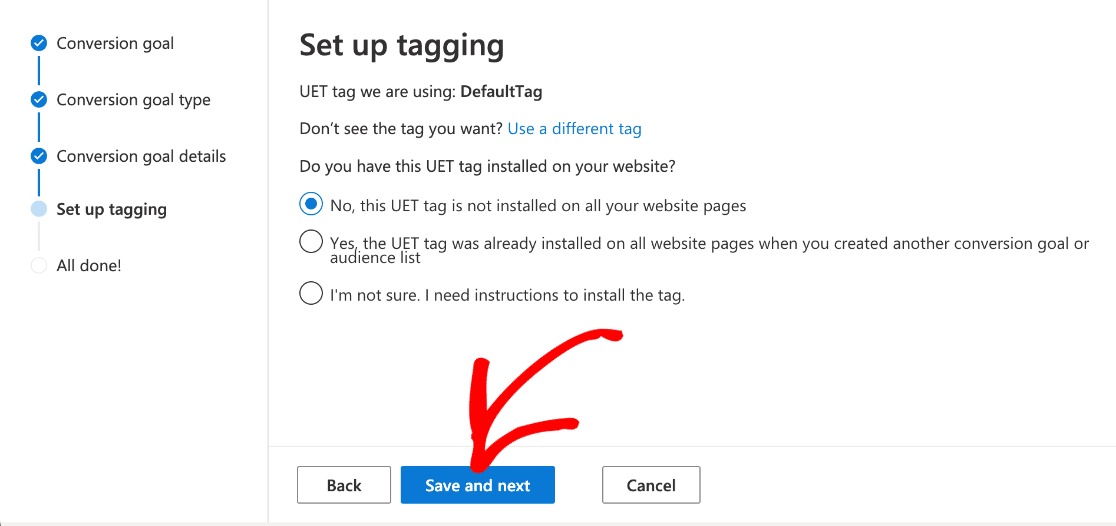
An diesem Punkt zeigt Ihnen das Einrichtungstool einige Optionen zum Hinzufügen der Microsoft UET-Tags und des Codes zu Ihrer Website, z.
Wir werden den Code bei der Installation mit MonsterInsights nicht wirklich brauchen, aber wir werden ihn trotzdem durchgehen.
Wählen Sie Tag selbst installieren und klicken Sie auf Weiter .
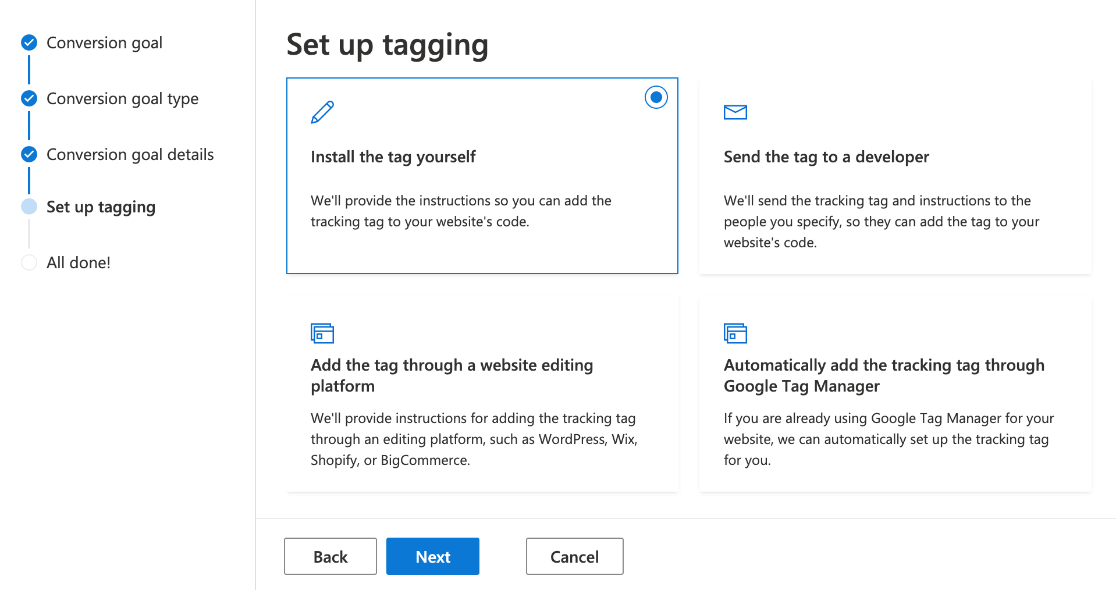
Jetzt sehen Sie Anweisungen und einen Code, den Sie auf jeder Seite Ihrer Website installieren sollen. Glücklicherweise benötigen wir diesen Basiscode nicht einmal für MonsterInsights, sodass Sie ganz nach unten scrollen und auf Weiter klicken können.
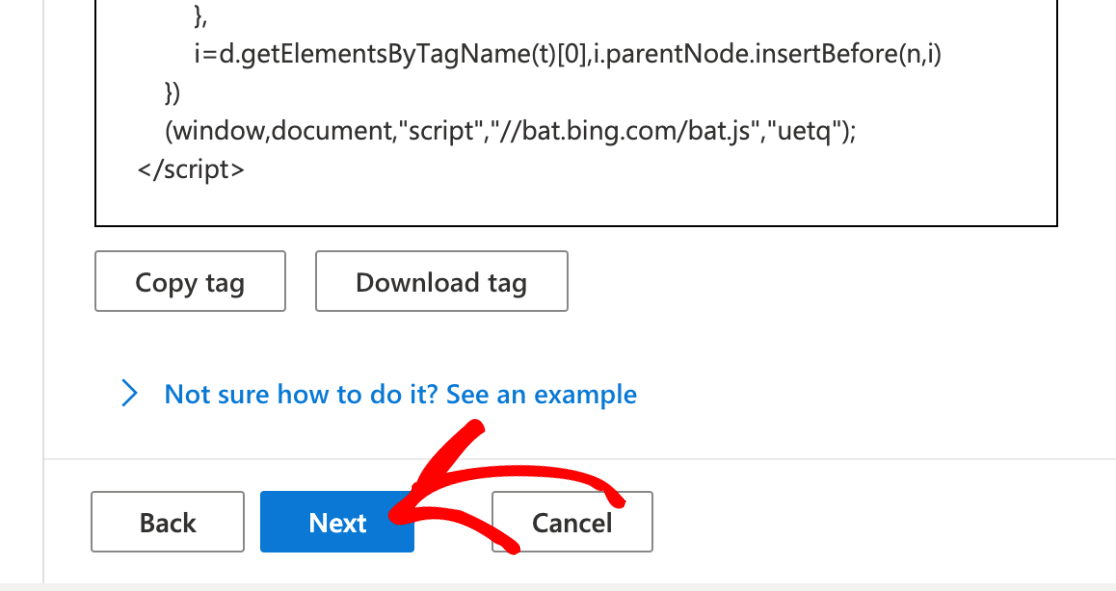
Fahren Sie fort und klicken Sie unten auf der nächsten Seite auf Fertig . Das ist es! Sie haben ein Microsoft Ads (Bing) UET-Tag erstellt und Ihr neues Conversion-Ereignis wird auf der nächsten Seite unter Conversion-Ziele aufgelistet.
Als Nächstes fügen wir es Ihrer WordPress-Site hinzu.
Einfaches Hinzufügen des Microsoft (Bing) UET-Tags zu WordPress
Die Verwendung von MonsterInsights zum Hinzufügen eines UET-Tags zu WordPress ist der absolut beste Weg. Außerdem ist es lächerlich einfach und schnell. Sie erhalten Ihre Bing-Conversion-Tracking-Berichte direkt in Ihrem WordPress-Dashboard:
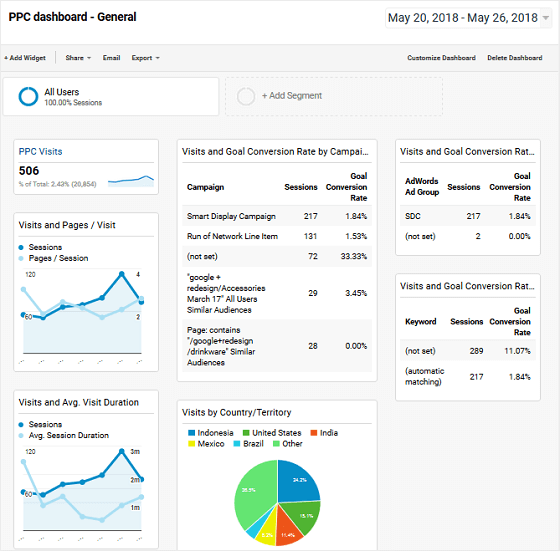
Laden Sie MonsterInsights Pro herunter, falls Sie dies noch nicht getan haben, um auf das PPC-Werbeverfolgungs-Add-On zuzugreifen, das wir zum einfachen Hinzufügen Ihres UET-Tags verwenden werden.
Wenn Sie Hilfe beim Einstieg in MonsterInsights benötigen, lesen Sie unseren Leitfaden: So fügen Sie Google Analytics richtig zu WordPress hinzu.
Nachdem Sie das Plug-in eingerichtet haben, lesen Sie weiter, um die Einrichtung Ihrer Microsoft Ads (Bing)-Conversion-Verfolgung und Ihres UET-Tags abzuschließen.
Schritt 5: Installieren Sie das PPC Ad Tracking Addon
Zunächst müssen Sie das PPC Ad Tracking-Addon von MonsterInsights installieren. Gehen Sie in Ihrem WP-Adminbereich zu Insights » Addons . Scrollen Sie von dort nach unten, um den Namen PPC Tracking zu finden.
Klicken Sie auf Installieren , und das Addon wird nach Abschluss der Installation automatisch aktiviert.
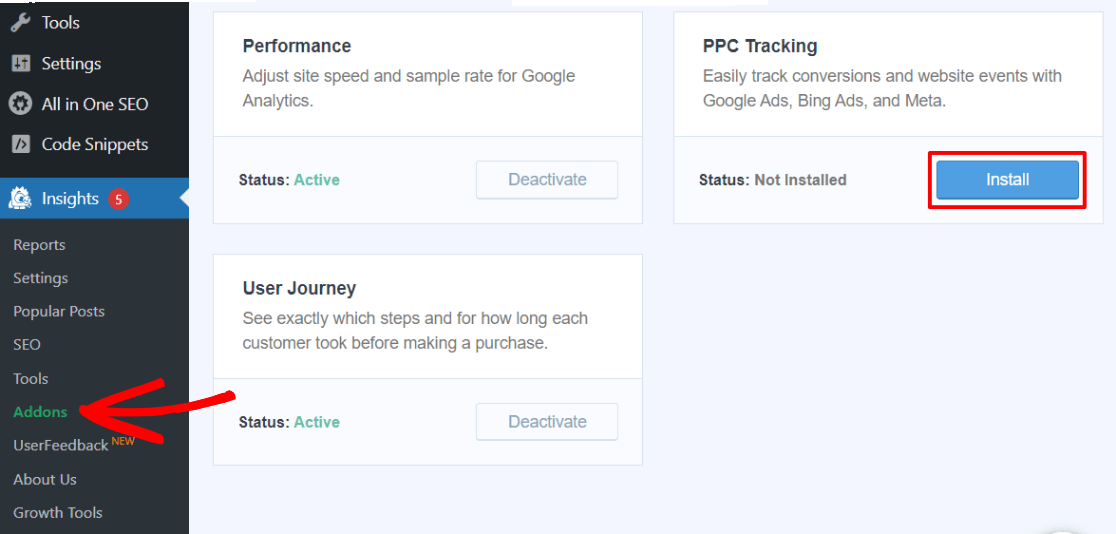
Schritt 6: Kopieren Sie Ihre Microsoft Ads-Tag-ID-Nummer
Wie versprochen benötigen Sie keinen Code, um das Bing-Conversion-Tracking einzurichten. Kehren Sie einfach in einem neuen Tab zu Ihrem Microsoft Ads-Konto zurück. Klicken Sie auf Extras » UET-Tag .
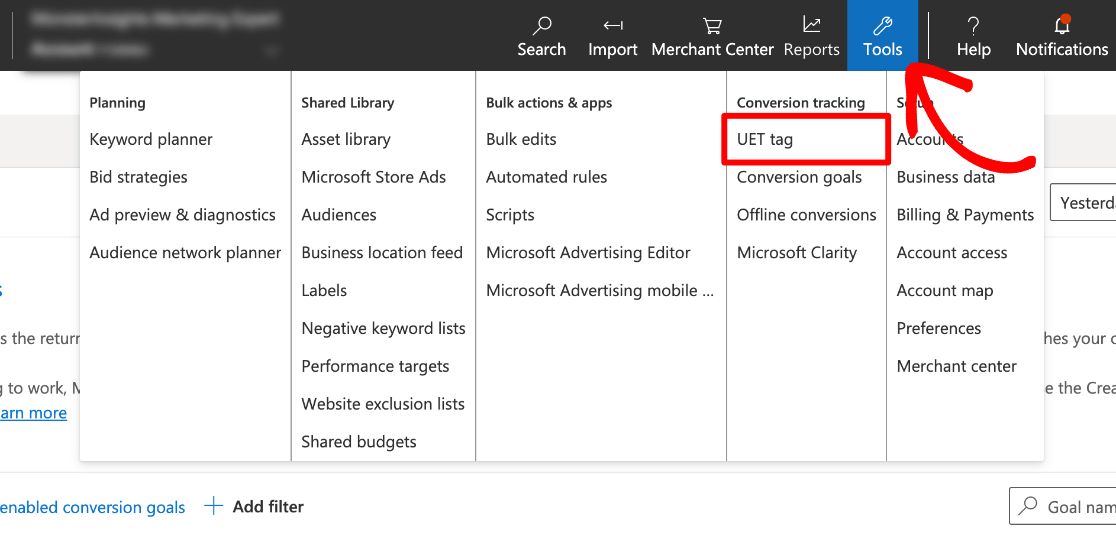
Sie sehen das DefaultTag, das Sie beim Erstellen Ihres Conversion-Ziels erstellt haben, und Ihre Tag-ID befindet sich direkt dort in der 3. Spalte. Gehen Sie voran und kopieren Sie es.
Hinweis: Wenn Sie Ihr UET-Tag umbenennen möchten, z. B. „Microsoft Ads“, klicken Sie einfach auf den Tag-Namen , und Sie können ihn problemlos bearbeiten.
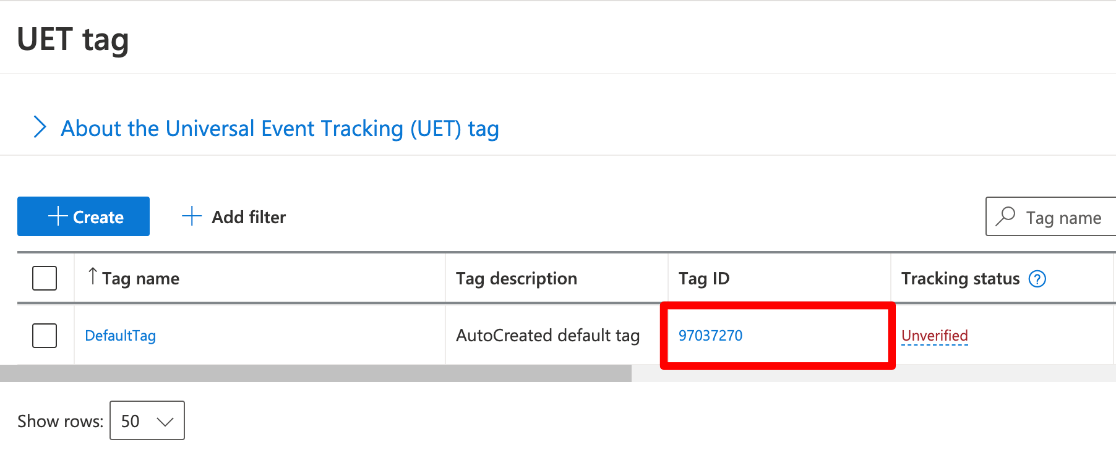
Wenn Ihr Tag kopiert ist, kehren Sie zu Ihrer WordPress-Site zurück.
Schritt 7: Fügen Sie Ihre Tag-ID in WordPress ein
Um den letzten Schritt für das Conversion-Tracking von Bing Ads abzuschließen, gehen Sie zu Insights » Einstellungen » Conversions in WordPress.
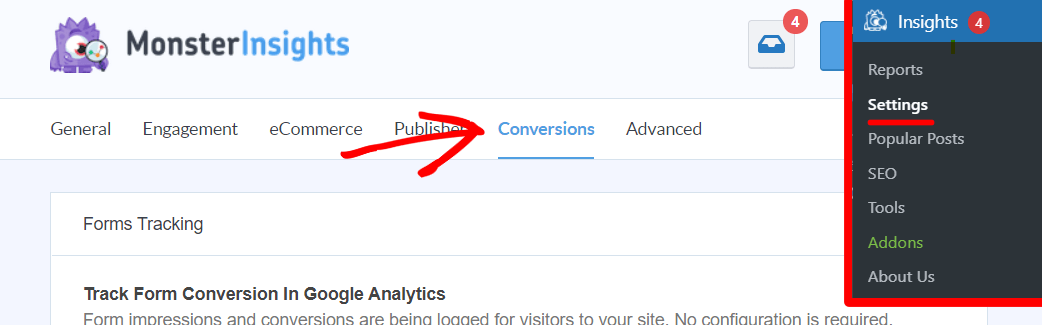
Scrollen Sie nach unten zu Microsoft Ads Tracking und fügen Sie Ihr Bing UET unter Tag ID ein.
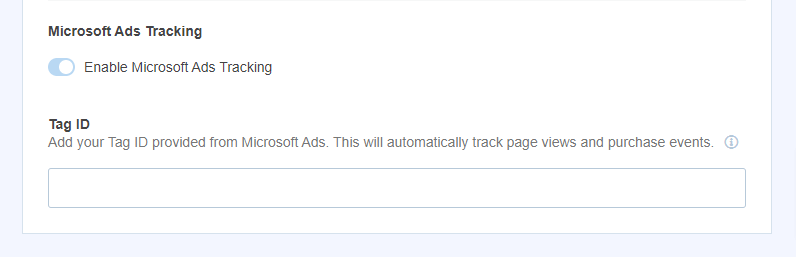
Du bist fertig! Sie müssen sich nicht mit Code herumschlagen oder weitere Schritte unternehmen, Sie haben das Conversion-Tracking von Microsoft Ads (Bing Ads) erfolgreich eingerichtet!
Verfolgen Sie ganz einfach Käufe und Konversionen in WordPress, um Ihre Microsoft Ad-Kampagnen zu optimieren, und verwenden Sie Seitenaufruf-Tracking, um eine erstklassige Retargeting-Strategie zu erstellen.
Wenn Ihnen dieser Artikel gefallen hat, lesen Sie: So verbessern Sie die CTR in 5 Minuten oder weniger: 27 einfache Möglichkeiten.
Verwenden Sie MonsterInsights noch nicht? Worauf wartest du?
Und vergessen Sie nicht, uns auf Twitter, Facebook und YouTube zu folgen, um weitere hilfreiche Rezensionen, Tutorials und Google Analytics-Tipps zu erhalten.
